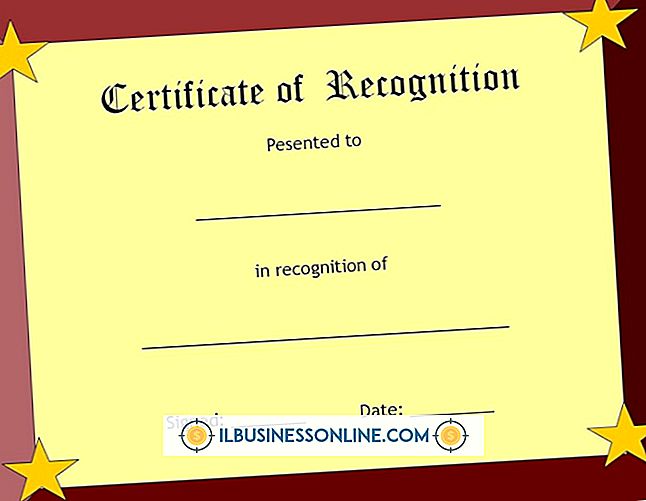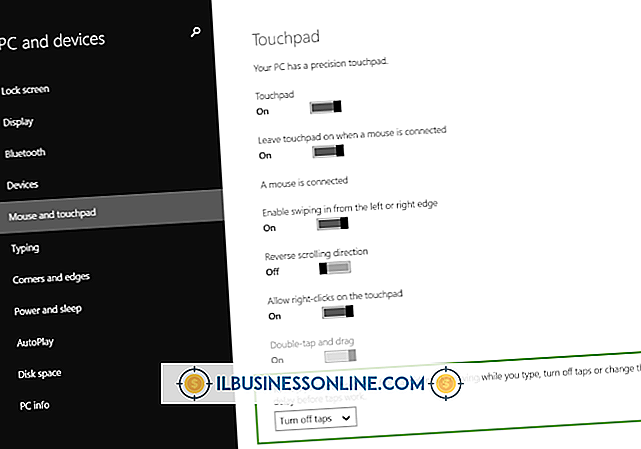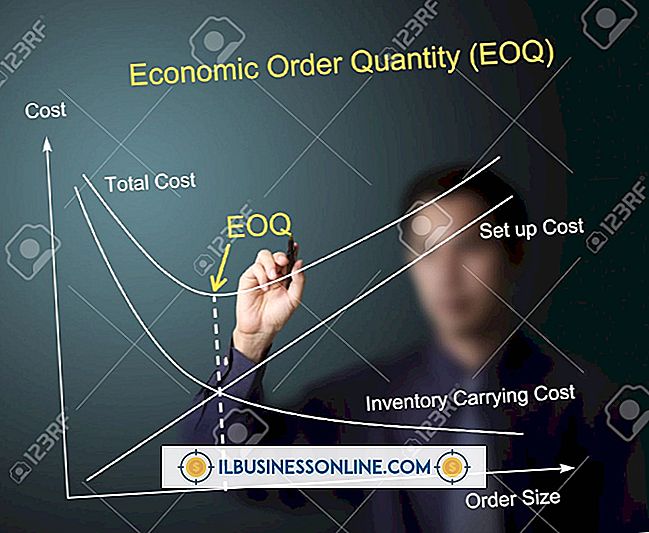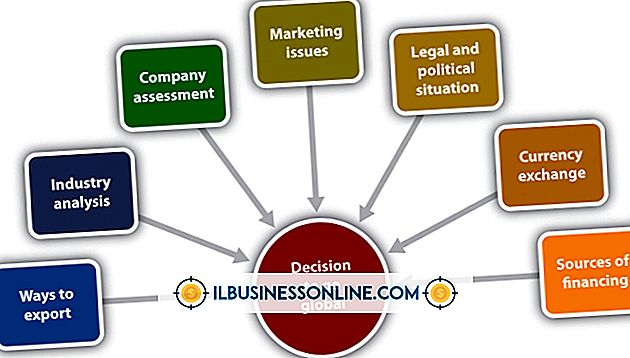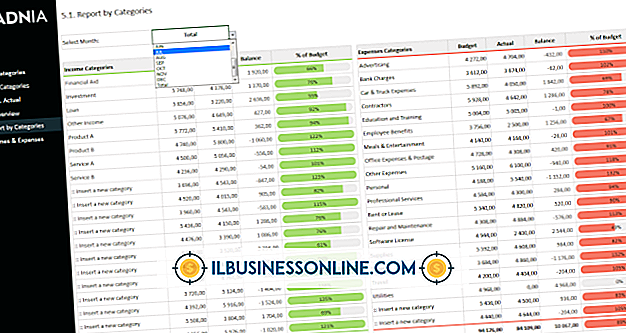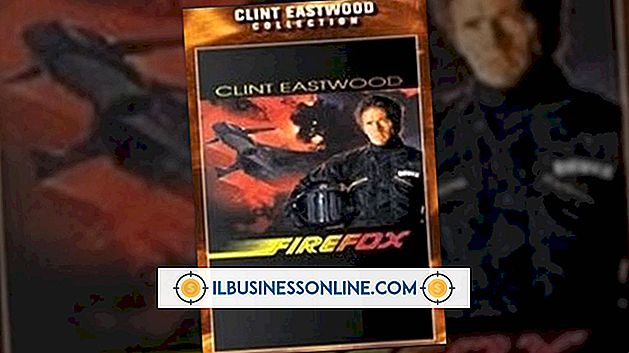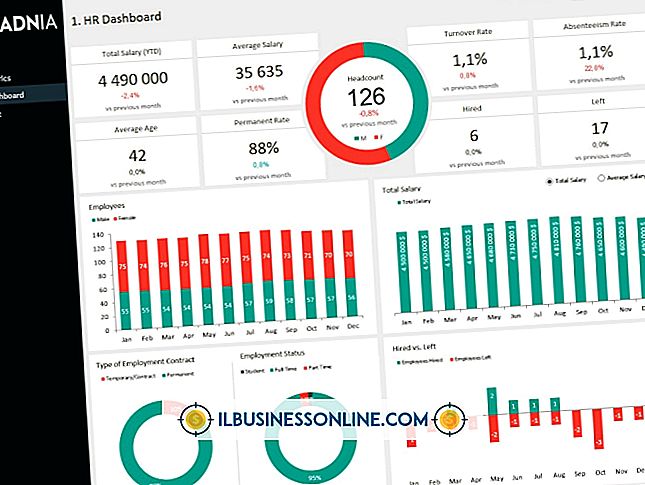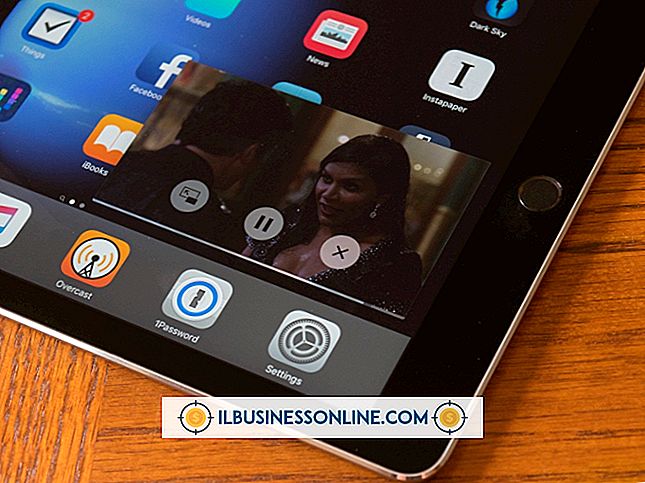Jak wyodrębnić strony PDF i utworzyć nowy plik PDF

Małe firmy muszą pracować z różnymi plikami komputerowymi, w tym plikami PDF. Może się okazać, że podczas pracy z plikiem PDF trzeba usunąć niektóre strony z oryginalnego pliku i utworzyć nowy plik PDF z wyodrębnionymi stronami. Program do edycji plików PDF, taki jak Adobe Acrobat, Nitro Pro lub PDFill, może wyodrębnić strony i utworzyć nowy plik PDF. Adobe Acrobat i Nitro Pro mają bezpłatne wersje próbne oprogramowania, które można wypróbować przed zakupem; PDFill to bezpłatne oprogramowanie.
Akrobata
1.
Pobierz program Acrobat Pro ze strony Adobe (patrz Zasoby) i zainstaluj go na swoim komputerze.
2.
Otwórz plik PDF w programie Acrobat, kliknij "Narzędzia" na pasku narzędzi i wybierz "Wyodrębnij". Pojawi się okno "Extract Pages".
3.
Wprowadź zakres stron, które chcesz wyodrębnić w polach tekstowych oznaczonych jako "Od" i "Do". Na przykład, jeśli chcesz wyodrębnić strony od 4 do 6 w oryginalnym pliku PDF, wpisz "4" w polu Od i "6" w polu Do. Jeśli chcesz wyodrębnić tylko jedną stronę, wpisz ten sam numer w obu polach.
4.
Kliknij opcję "Usuń strony po rozpakowaniu", jeśli chcesz usunąć strony z oryginalnego pliku PDF.
5.
Kliknij opcję "Wyodrębnij strony jako oddzielne pliki", jeśli chcesz osobny plik PDF dla każdej wyodrębnionej strony.
6.
Kliknij OK." Nowy plik PDF otworzy się automatycznie. Zapisz nowy plik PDF przed jego zamknięciem lub wyodrębnione strony zostaną utracone.
Nitro Pro
1.
Pobierz Nitro Pro ze strony internetowej Nitro (patrz Zasoby) i zainstaluj go na swoim komputerze.
2.
Otwórz dokument PDF w Nitro i kliknij kartę "Edytuj" u góry okna dokumentu.
3.
Kliknij "Wyodrębnij" z paska narzędzi. Otworzy się okno Wyodrębnij strony.
4.
Wybierz strony, które chcesz wyodrębnić. Dostępne opcje to "Bieżąca strona", "Pierwsza strona", "Ostatnia strona" i "Strony", co pozwala określić stronę lub strony, które mają zostać wyodrębnione z oryginalnego dokumentu.
5.
Kliknij opcję "Usuń strony po wyjęciu", jeśli chcesz usunąć wyodrębnione strony z oryginalnego pliku PDF.
6.
Kliknij przycisk "Wyodrębnij", aby wyodrębnić strony. Wyodrębnione strony PDF pojawiają się w nowej zakładce "Bez tytułu1". Kliknij kartę, aby wyświetlić wyodrębnione strony. Zapisz dokument przed zamknięciem, aby zachować zmiany.
PDFill
1.
Pobierz PDFill PDF Editor ze strony PDFill (patrz Zasoby) i zainstaluj go na swoim komputerze.
2.
Otwórz plik PDF z PDFill, kliknij "Dokument" na górnym pasku menu i wybierz "Wyodrębnij strony". Pojawi się okno Wyodrębnij strony.
3.
Wybierz "Wyodrębnij bieżącą stronę" lub "Wyodrębnij strony od", aby wyodrębnić zakres stron. Kliknij "Wyodrębnij strony", aby wyodrębnić wiele niesekwencyjnych stron. Jeśli wybierzesz "Wyodrębnij strony z", musisz umieścić zakres numerów stron w polach tekstowych. Na przykład, jeśli chcesz wyodrębnić strony od 9 do 12, wpisz "9" w pierwszym polu, a "12" w drugim. Jeśli wybierzesz "Wyodrębnij strony", wpisz numery stron, które chcesz wyodrębnić, oddzielając je przecinkiem.
4.
Kliknij przycisk "Wyodrębnij strony jako osobne pliki", jeśli chcesz mieć plik PDF dla każdej wyodrębnionej strony.
5.
Kliknij "OK", wpisz nazwę wyodrębnionych stron w polu Nazwa pliku i kliknij "Zapisz".